Haben Sie auch das Problem, dass das Video nach jeder Minute abgehackt wird, quietscht und ruckelt? Wenn die Videodatei für Sie wirklich wichtig ist, ist das natürlich sehr lästig. Finden Sie auch, dass das Audio gestört ist oder möglicherweise die Lautstärke reduziert ist, was Sie mit normalen Verstärkern nicht beheben können? Dies sind alles Anzeichen für eine schlechte Videoqualität oder eine gestörte Videodatei. Die Gründe für ein schlechtes Video zu kennen, ist ebenso wichtig wie die Suche nach Methoden zur Behebung schlechter Videos. Hier erfahren Sie alle Einzelheiten.
In diesem Artikel
Teil 1: Wie können Videos von schlechter Qualität Ihre Erfahrung ruinieren?
Ein Video von schlechter Qualität kann den ganzen Reiz eines Videos zerstören. Was meinen wir damit?
Wenn Sie ein Video haben, in dem einige der schönsten Erinnerungen Ihres Lebens verewigt sind, stellen Sie sich vor, Sie schauen es an und es bleibt alle zwei Minuten hängen. Die Gesichter sind verzerrt, das Audio ist gestört, und manchmal werden Köpfe herausgeschnitten und der Frame ist zu wackelig. So etwas zu sehen, kann demotivierend und deprimierend sein. Und wenn Sie einen Film oder ein kurzes Video haben, ist der klare Fluss des Sehens gestört.
Das ständige Einfrieren wird die harte Arbeit des Mannes zerstören, der die emotionalen Partituren gemacht hat. Sie werden nicht in der Lage sein, die Abfolge der Ereignisse zu verfolgen. Manche würden sogar den Bildschirm ausschalten und etwas anderes tun. Ein schlechtes Video kann auch die Leistung Ihres Computers beeinträchtigen! Denn Ihre Verarbeitungseinheit wird hart arbeiten, um die Anomalien zu korrigieren und das ist eine zu große Belastung für den PC.
Und wer will schon mit der Fehlersuche warten, die das Szenario ändern könnte oder auch nicht? Auch die Frage, wie man die Qualität von Instagram-Videos oder unscharfe Videos auf Facebook korrigiert, ist allgegenwärtig. Deshalb ist es sehr wichtig, die besten Methoden zur Korrektur von Videos mit schlechter Qualität zu finden.
Teil 2: Die häufigsten Probleme mit Videos
Hier sind einige der häufigsten Probleme im Zusammenhang mit Videos, die den Spaß am Ansehen interessanter Videoinhalte verderben.
1. Videoauflösung

Eine schlechte Videoauflösung kann zu einem schlampigen, wackeligen und verzerrten Videofluss führen. Das kann an der Videokamera liegen, mit der Sie die Videos aufgenommen haben oder an der Software, die Sie für die Bearbeitung verwendet haben müssen. Die schlechte Videoauflösung kann auch durch beschädigte externe Speichermedien oder durch die Verwendung des falschen Streaming-Geräts verursacht werden, um das Video anzusehen. Wenn Sie mehr über die Videoauflösung erfahren möchten, können Sie hier klicken, um die Unterschiede zwischen den Auflösungen von 4K und 8K zu erfahren.
2. Frame Rate und Verschlusszeit der Kamera

Ungeeignete Frame-Raten und Verschlusszeiten können Ihre Videos falsch aussehen lassen. Je kürzer die Verschlusszeit ist, desto klarer werden die Videos im Idealfall. Außerdem sollte die Verschlusszeit länger sein als die Frame-Rate, idealerweise doppelt so lang. Wenn dies nicht richtig eingestellt ist, wird die Qualität der Videos beeinträchtigt. Und wenn Sie vorhaben, sie zu exportieren, können sie auch noch schlechter werden. Eine sehr kurze Verschlusszeit führt zu knackigen Frames, die an einigen Stellen abgehackt werden können. Wir werden das hier alles reparieren.
3. Komprimierungsalgorithmus
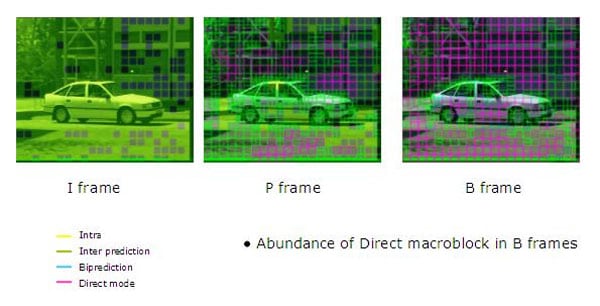
Wenn Sie planen, Ihr Video zu komprimieren, um es in eine Upload-Plattform einzupassen oder einfach nur, um es über Online-Tools zu übertragen, sollten Sie sich an den richtigen Komprimierungsalgorithmus halten. Ein falsches Komprimierungsverhältnis kann zu einer Verzerrung des Videos führen, Ruckeln verursachen und die Klarheit von Audio und Video beeinträchtigen.
4. Video-Codecs
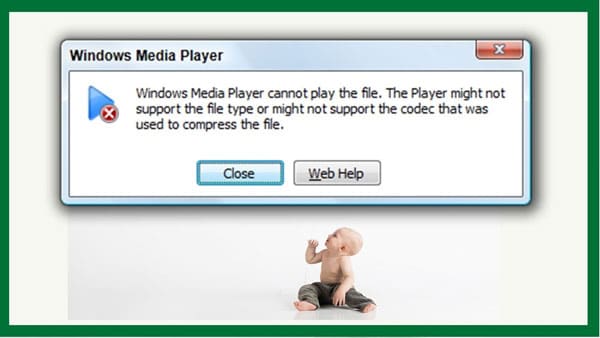
Wenn Sie nicht die richtigen Codecs für die Komprimierung verwenden, wird nicht nur die Qualität Ihres Videos beeinträchtigt, sondern manchmal können Sie es nicht einmal auf Ihrem Computer abspielen. Falsche Codecs können die Frames stören und Ruckler und Punkte im ganzen Video erzeugen. In einigen Fällen erkennen die Media Player die Dateien nicht einmal, um sie abzuspielen, weil die Codecs nicht unterstützt werden.
5. Audio Qualität
Dies ist das verwirrendste Problem, weil man nie weiß, ob es am Video liegt oder an der Hardware des Systems. Sie können dies überprüfen, indem Sie die Hardware erneut ausführen und den PC neu starten. Wenn es jedoch am Video liegt, dann ist das Audio nicht synchron, macht an manchen Stellen keinen Sinn und ist in den meisten Fällen einfach nur verloren und stumm.
6. Kodierungssysteme

Das Kodierungssystem ist hauptsächlich mit der Komprimierung und der Änderung des Formats von Videos verbunden. Wenn Sie also das Format von MKV zu MP4 ändern müssen, weil Google Drive es nicht abspielt, sollten Sie sich darüber im Klaren sein, dass die Wahl des falschen Kodierungssystems die Streaming-Qualität und die Audio-Synchronisation vollständig beeinträchtigen kann.
7. Rauschunterdrückung
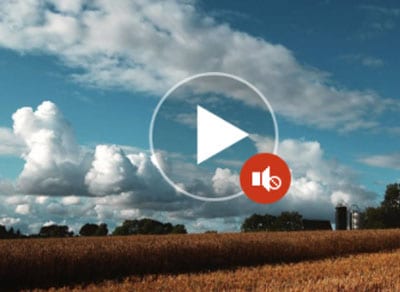
Manchmal geht der Audio-Teil nicht vollständig verloren, aber der Sound ist zu schwach, um gehört zu werden. Selbst wenn Sie einen Verstärker verwenden, um die Lautstärke zu erhöhen, werden Sie kaum Erfolg haben. Wenn das der Fall ist, könnte das an einer schlechten Videoqualität liegen, die auf einen unsachgemäßen Formatwechsel oder eine falsche Komprimierung zurückzuführen ist.
Nun, da die Gründe bekannt sind, wollen wir verstehen, wie man schlechte Videos mit authentischen Methoden, die funktionieren, reparieren kann!
Teil 3: Methoden zur Korrektur von Videos schlechter Qualität
Dies sind einige der Methoden, zu denen wir stehen:
Methode 1. Verwenden Sie Wondershare Repairit, um Videos schlechter Qualität mit wenigen Klicks zu reparieren
Wondershare Repairit ist eine der einfachsten und besten Optionen für Leute, die ein sehr schlechtes Video haben. Es kann Benutzern helfen, verschiedene Probleme im Zusammenhang mit Videos zu lösen und es erledigt die Arbeit in wenigen Sekunden.

Wondershare Repairit - Video Repair
751.557 Personen haben das Tool bereits heruntergeladen.
-
Reparieren Sie beschädigte Videos mit allen Beschädigungsgraden, z.B. Videos, die nicht abgespielt werden, Videos ohne Sound, nicht synchronisierte Videos oder Audios, Wiedergabefehler, beschädigte Header, flackernde Videos, fehlende Videocodecs, etc.
-
Reparieren Sie Videos verschiedener Formate, darunter MOV, MP4, M2TS, MKV, MTS, 3GP, AVI, FLV, MXF, KLV, INSV, M4V, WMV, MPEG, ASF, etc.
-
Reparieren Sie beschädigte oder fehlerhafte Videos, die durch Videokomprimierung, Systemabsturz, Änderung des Videoformats, etc. verursacht wurden.
-
Reparieren Sie kritisch beschädigte oder fehlerhafte Videos auf SD-Karten, Handys, Kameras, USB Flash Drives, etc.
-
Repairit verfügt über einen schnellen und einen erweiterten Scan-Modus. Je nachdem, wie stark die Videodatei beschädigt ist, können Sie eine der beiden Methoden verwenden.
-
Keine Begrenzung der Anzahl und Größe der zu reparierenden Videos.
-
Unterstützt Windows 11/10/8/7/Vista, Windows Server 2003/2008/2012/2016/2019/2022 und macOS 10.10~macOS 13.
Sie können sogar Videos reparieren, die mit formatierten Kameras aufgenommen wurden und sie dann auf externe Speichergeräte übertragen. Auch virusinfizierte Videodateien können mit diesem Tool gerettet werden.
Und so geht's.
Schritt 1: Fügen Sie das beschädigte Video hinzu

Schritt 2: Wählen Sie das zu reparierende Video aus und klicken Sie auf die "Reparieren" Schaltfläche.

Schritt 3: Sehen Sie sich nach der Reparatur das Video an und speichern Sie es, wenn Sie zufrieden sind.

Achtung:
Wenn Sie keine Software auf Ihren Computer herunterladen möchten und Ihr beschädigtes Video nicht mehr als 3 GB groß ist, können Sie die Online-Version von Repairit Video Repair ausprobieren, um Ihr Video ganz einfach online zu reparieren.
Methode 2: Videoauflösung erhöhen
Sie können eine gute Videobearbeitungssoftware verwenden, um die Auflösung des Videos zu erhöhen. Wir können den Vorgang anhand von Wondershare Filmora erklären.
Schritt 1: Wählen Sie die Videodatei von Ihrem Computer aus oder ziehen Sie sie einfach in das Bearbeitungsfeld auf der Plattform.
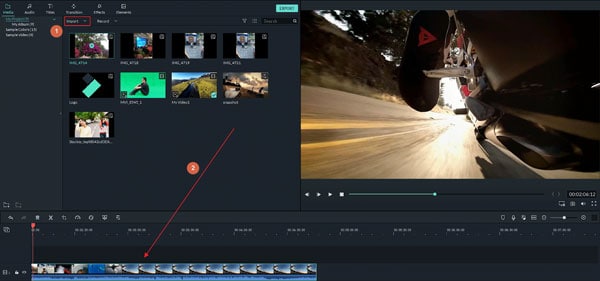
Schritt 2: Wählen Sie nun das gewünschte Format und erhöhen Sie die Auflösung des Videos in den Einstellungen.
Schritt 3: Wenn Sie die Auflösung für einen bestimmten Gerätetyp wie Android oder iPhone ändern möchten, können Sie die Option "Geräte" aufrufen und den Gerätetyp auswählen. Auflösung und Format werden automatisch geändert.
Schritt 4: Überprüfen Sie alle Einstellungen und bestätigen Sie die Konvertierung.
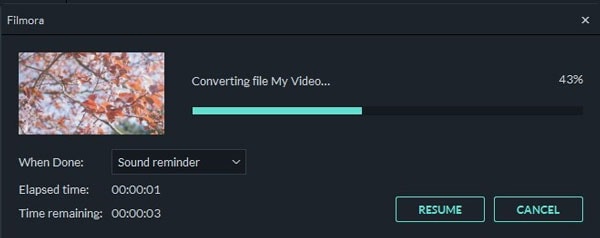
Methode 3: Farbabstufung

Vereinfacht ausgedrückt, kann man Farbabstufung auch als Einstellen der Farben bezeichnen und letztlich die Tiefe und Stimmung eines Videos erzeugen. Dies geschieht in der Regel für jeden Frame und das spiegelt sich im gesamten Bild wider. Es gibt verschiedene Software, die Ihnen dabei hilft. Aber wir werden die allgemeinen Schritte erwähnen, die Ihnen helfen werden, Videos von schlechter Qualität jeglicher Art zu reparieren.
Beginnen Sie damit, das Video zu normalisieren und die Farbbalance und Kontraste manuell zu korrigieren. Anschließend nehmen Sie die Farbabstufung mit Hilfe einer beliebigen Software vor, die Sie gekauft haben. Überprüfen Sie abschließend noch einmal die Hauttöne und die Farbdichte und speichern Sie.
Methode 4. Wählen Sie Vektorgrafiken für Ihre Videos
Vektorgrafiken sind Objekte mit klaren Linien und Formen, die in der Regel in dem Bild Ihrer Wahl vorhanden sind. Sie sind knackig, hell und sehr auffällig, wenn Sie das wollen. Sie müssen nur ein neues Projekt beginnen, einige Linien mit Pinseln freihändig zeichnen und dann Ihre Farben hinzufügen. Achten Sie darauf, dass Sie sie gut mit den Farben Ihres Videos abstimmen. Sie können Adobe verwenden, um Vektorgrafiken Ihrer Wahl zu erstellen und sie dann zu Ihrem Video hinzuzufügen. Dies kann mit einem beliebigen Video-Editor Ihrer Wahl geschehen.
Methode 5: Video-Plugins

Es gibt mehrere kostenlose und kostenpflichtige Plugins im Internet. Jede von ihnen hat eine bestimmte Funktion. Einige werden verwendet, um Ruckeln und abgehackte Enden zu entfernen, während andere das Audio anpassen können. Wenn Sie einen vorhandenen Video-Editor haben, binden Sie ein Plugin ein, um die Videos zu reparieren und sie richtig einzustellen.
Plugins und Farbabstufung erfordern viel Erfahrung. Wenn Sie sie nicht richtig machen, könnten Sie das Video noch mehr verderben. Die Anpassung der Videoauflösung ist eine mühsame Aufgabe und Sie müssen die richtigen Verhältnisse finden. Wenn Sie eine bewährte Software verwenden können, die all diese Aufgaben schnell erledigt, ist das kein Problem. Wondershare Repairit kann Ihnen dabei helfen - eine gute Option für Anfänger.
Teil 4: Wie vermeidet man weitere Videos in schlechter Qualität?
Wenn Sie keine Videos von schlechter Qualität reparieren wollen, müssen Sie von Anfang an vorsichtig sein. Hier erfahren Sie, was Sie tun können, um die Qualität Ihrer Videos nicht zu beeinträchtigen.
- Wenn Sie Ihre Videos auf externen Speichermedien gespeichert haben, gehen Sie gut mit den Geräten um und ziehen Sie nicht grob an ihnen, wenn Sie von einem Gerät zum anderen wechseln.
- Ändern Sie nicht das Format Ihrer Dateien, indem Sie einfach die Dateierweiterung in den Computereinstellungen ändern. Dies wird nicht für alle Dateien funktionieren.
- Scannen Sie Ihren Computer und Ihre Speicher-Tools immer auf Viren.
- Vergewissern Sie sich beim Herunterladen von Videos, dass die Internetverbindung stabil ist. Unterbrechen Sie den Vorgang auch nicht, wenn Sie Videos übertragen.
- Prüfen Sie immer, ob Sie die richtigen Video-Codecs zum Abspielen der Dateien haben und wenn nicht, manipulieren Sie sie nicht unnötig.
Fazit
Ein gutes Video kann Ihnen Wissen und ein außergewöhnliches Seherlebnis vermitteln und außerdem einige Ihrer schönsten Erinnerungen speichern. Die richtigen Tools sind sehr wichtig, denn Sie können nie sicher sein, dass Ihr Video nicht beschädigt wird. Während jede andere Methode Ihr Fachwissen erfordert, können Sie mit einer guten Reparatursoftware selbst fortgeschrittene Arbeiten in wenigen Minuten erledigen. Wondershare Repairit ist eine der besten Optionen, die mit allen Computern und mobilen Geräten funktionieren. Probieren Sie es auf jeden Fall aus, um Ihre Videobestände zu reparieren.

